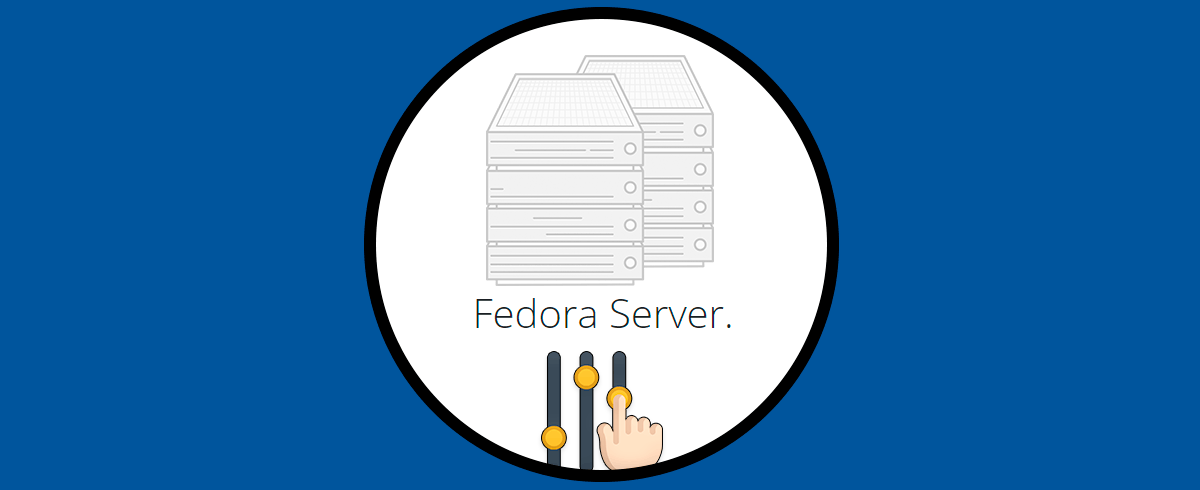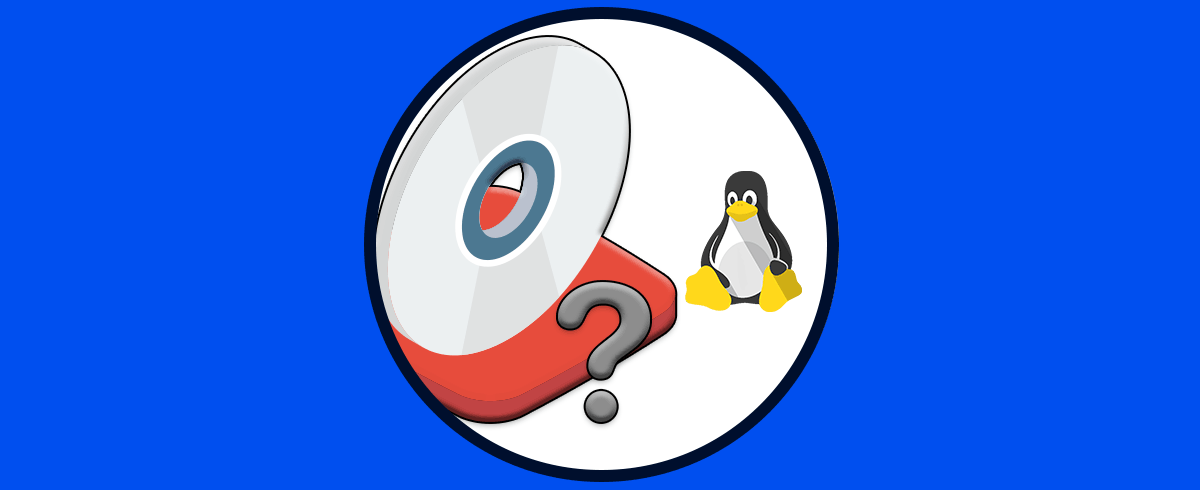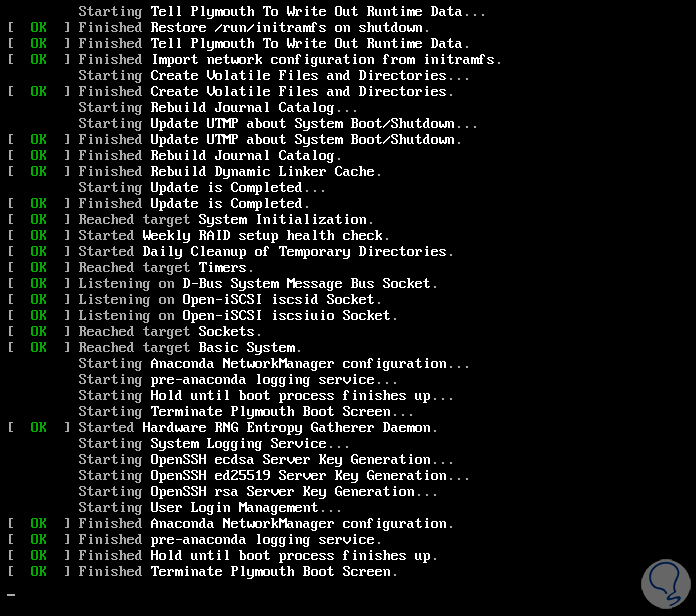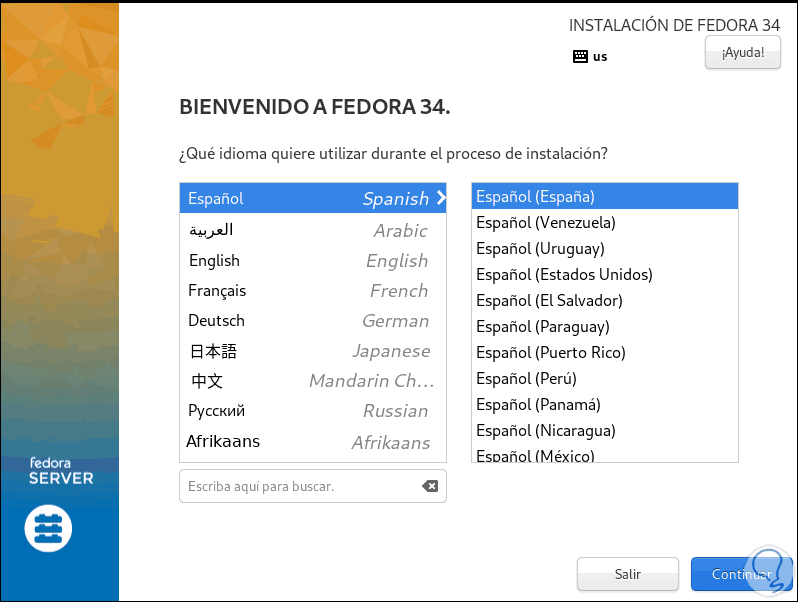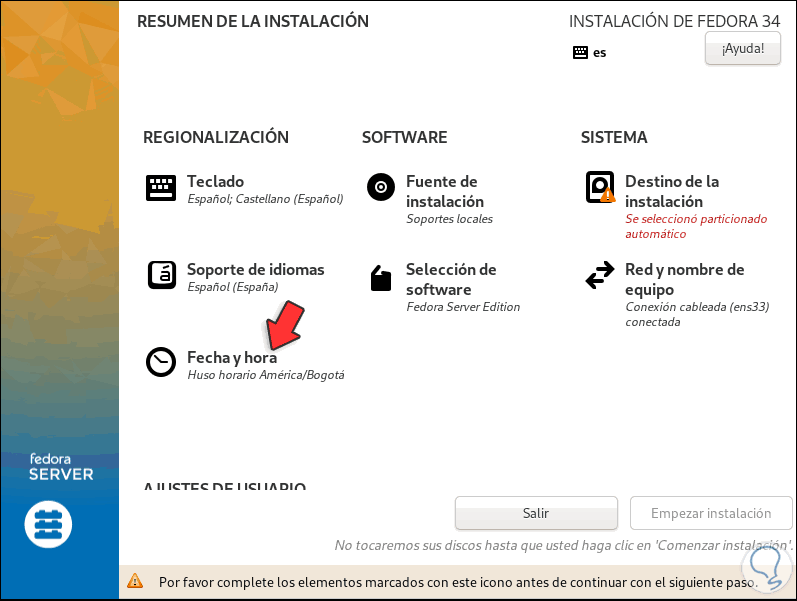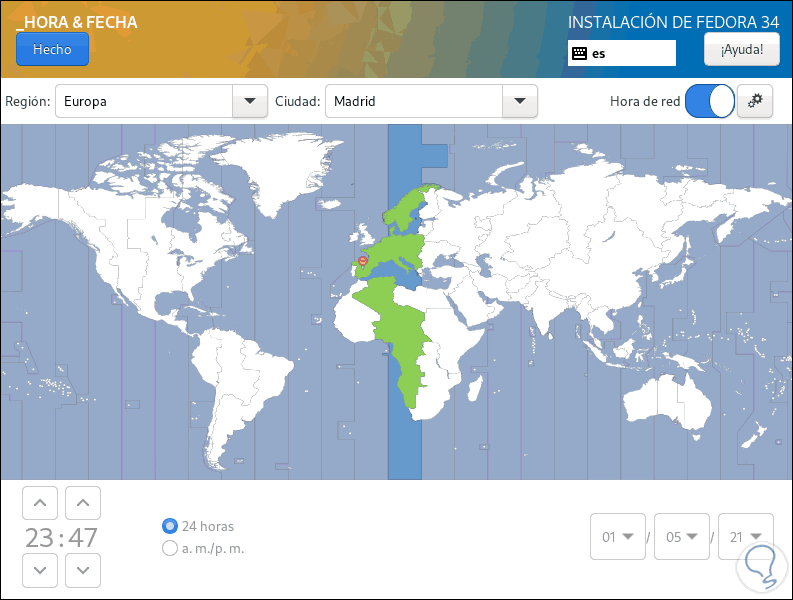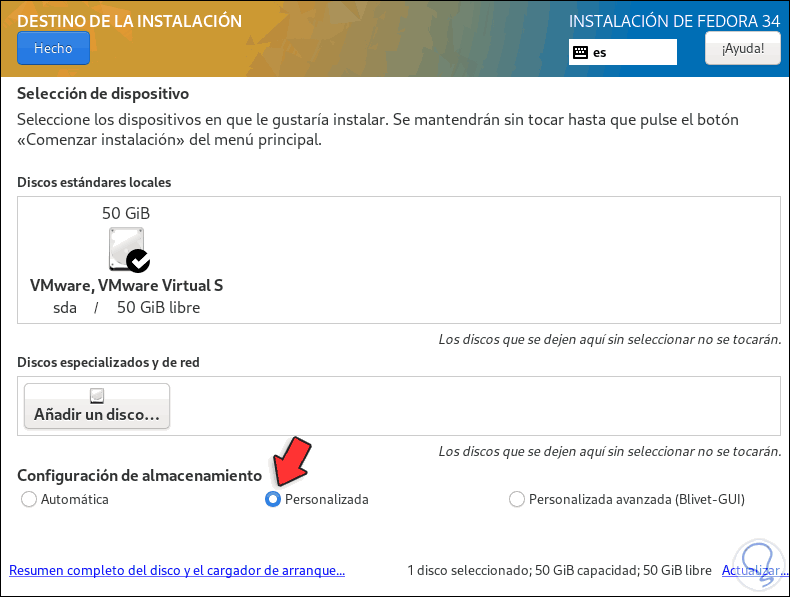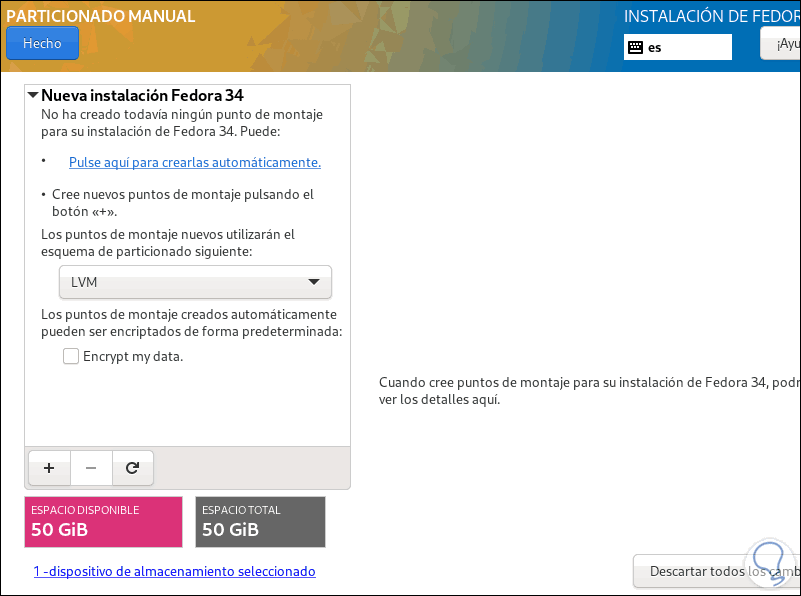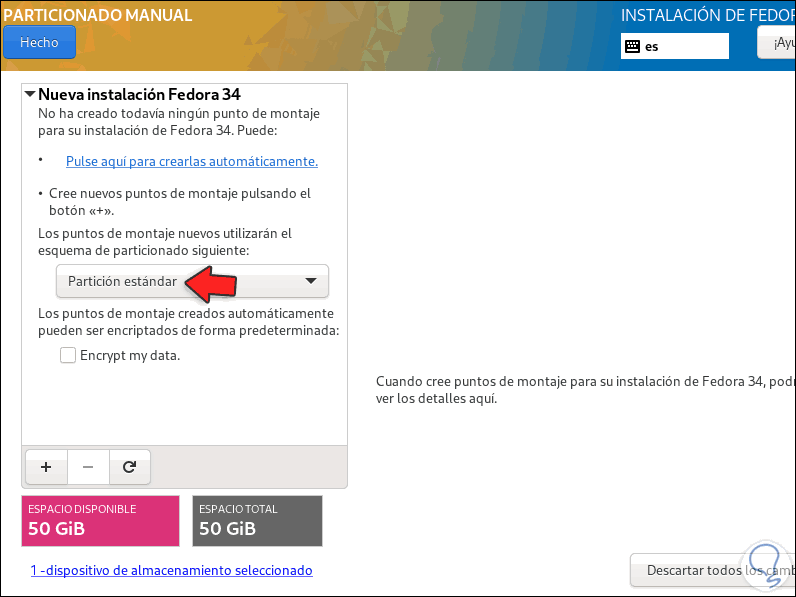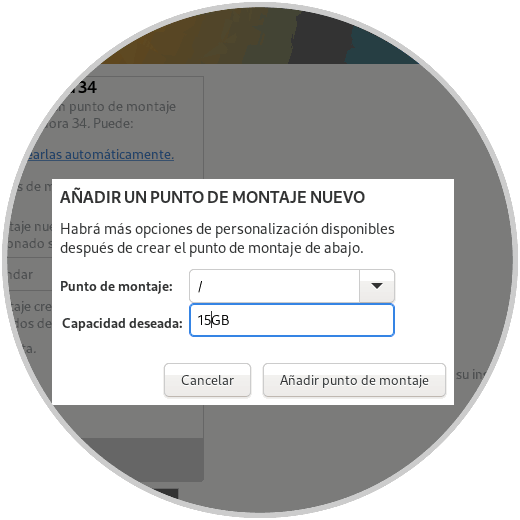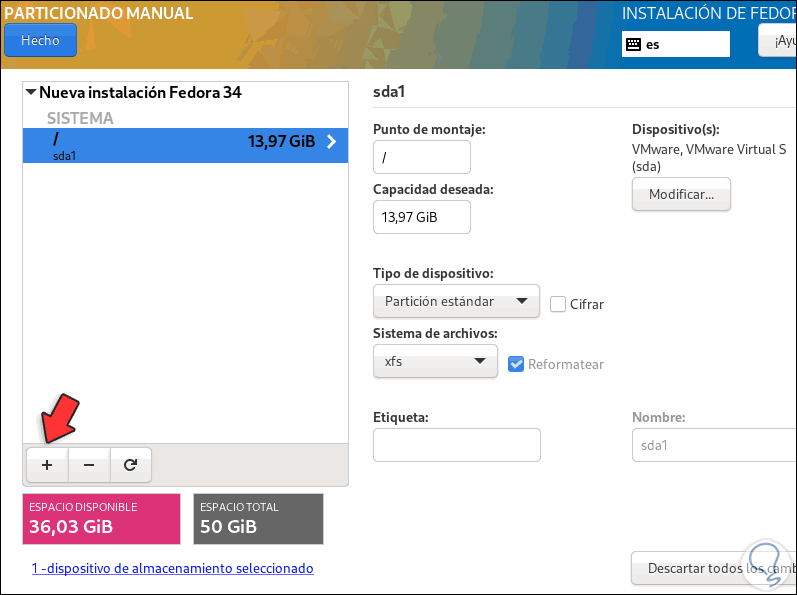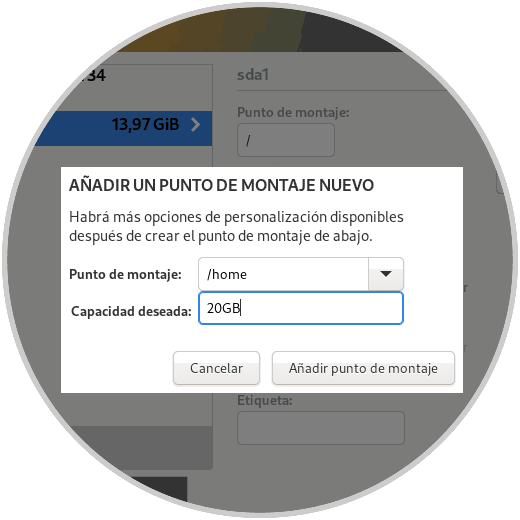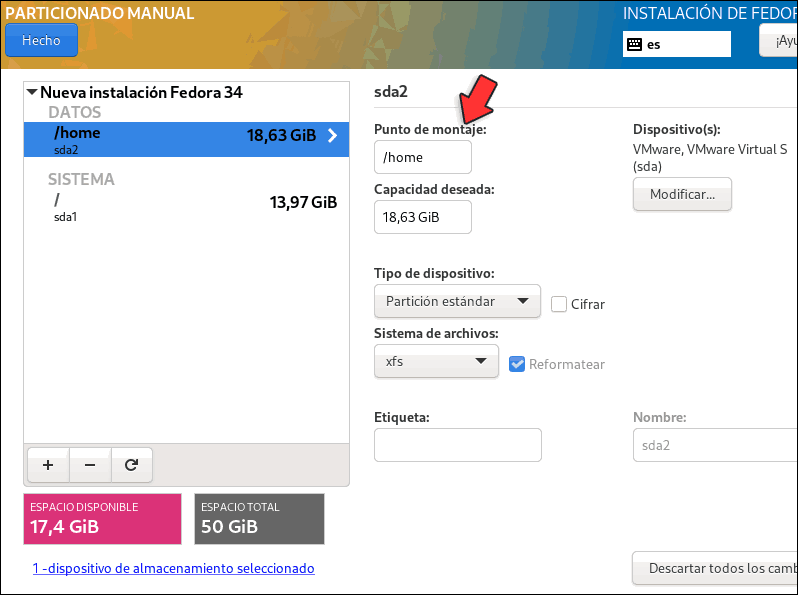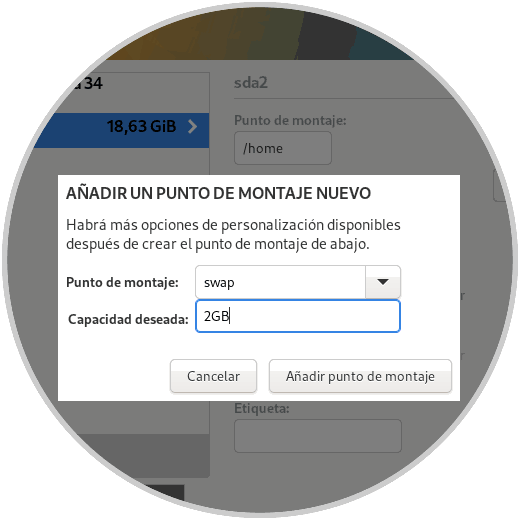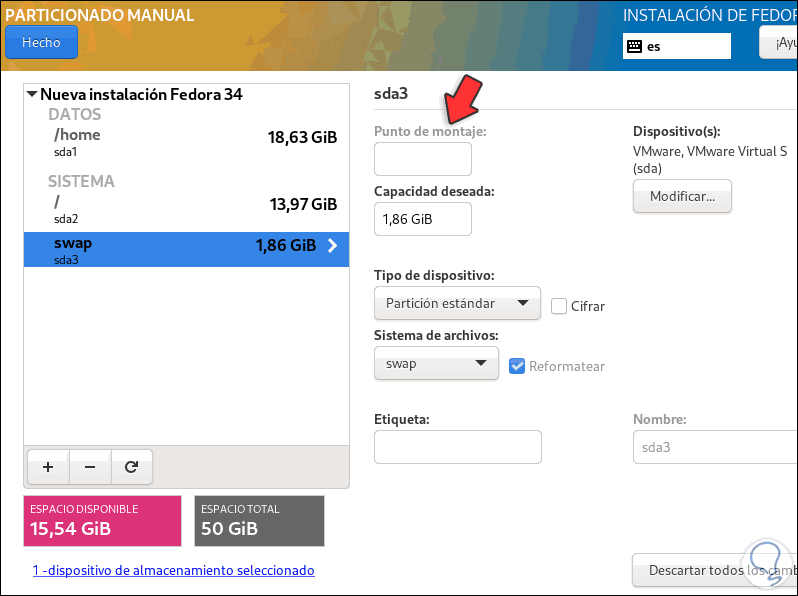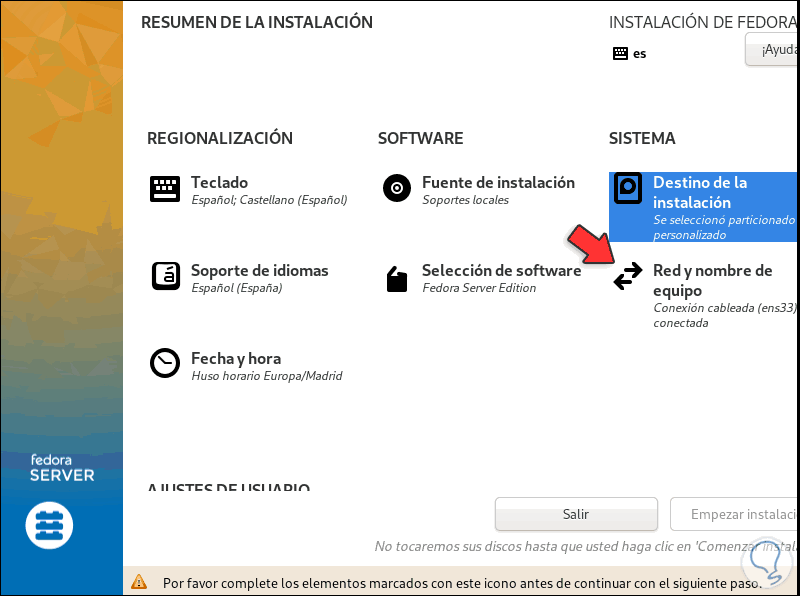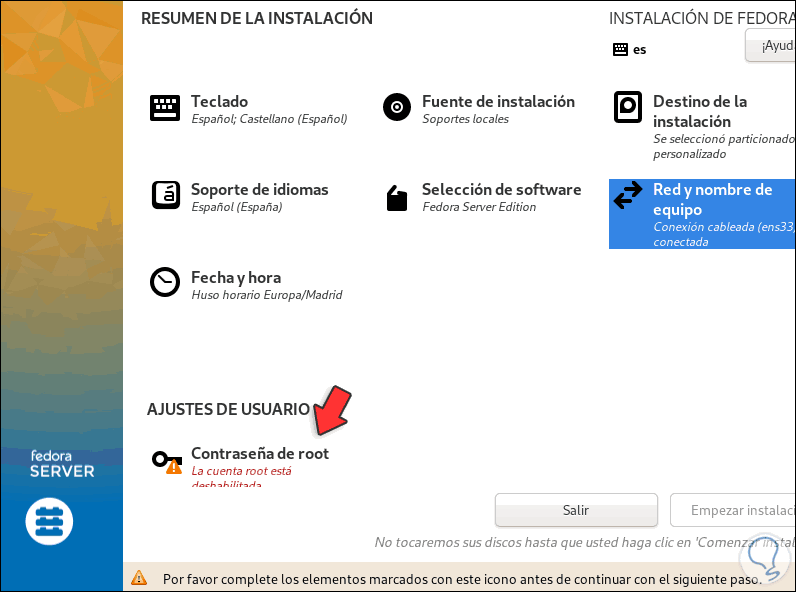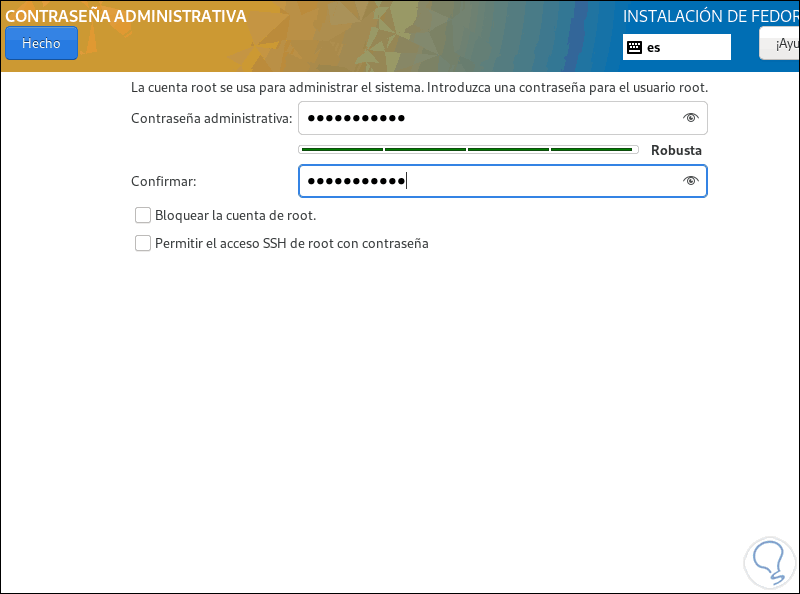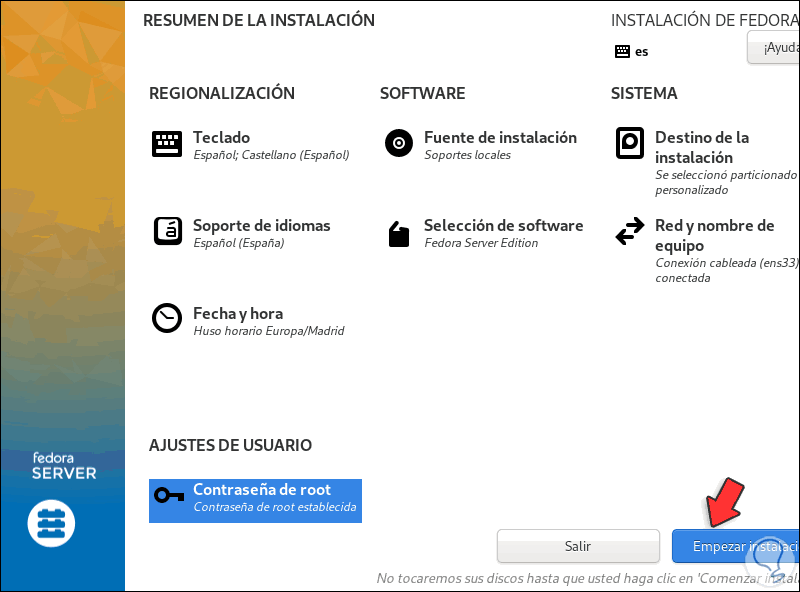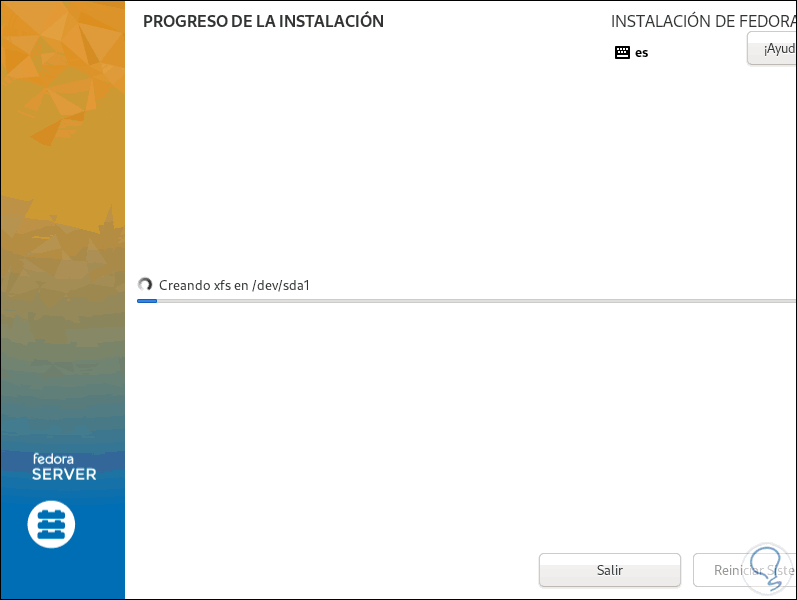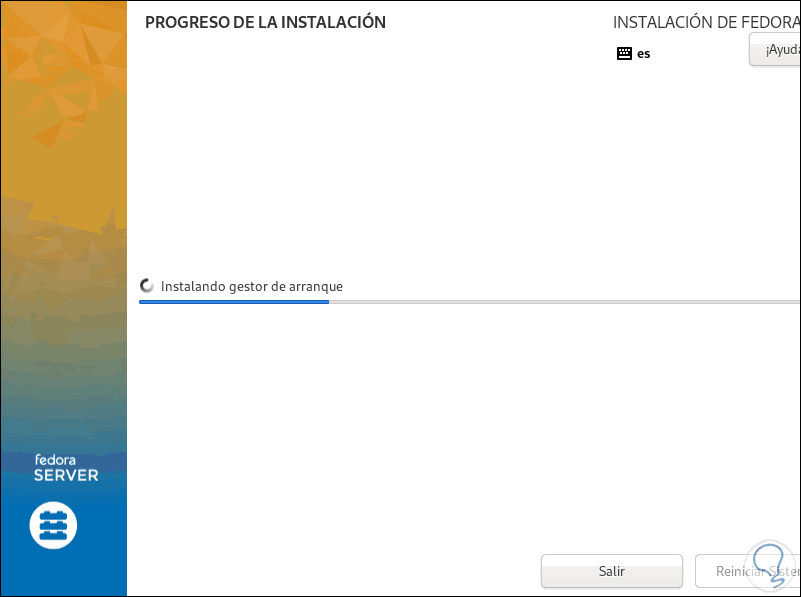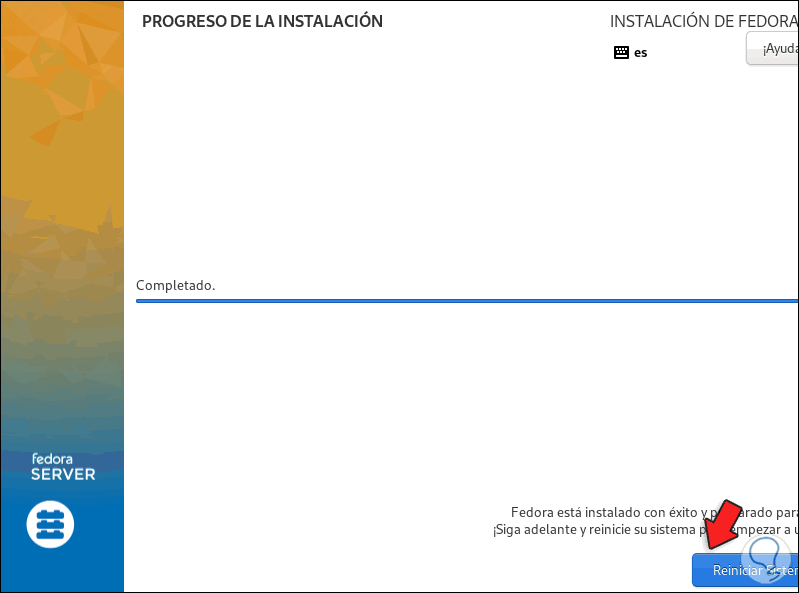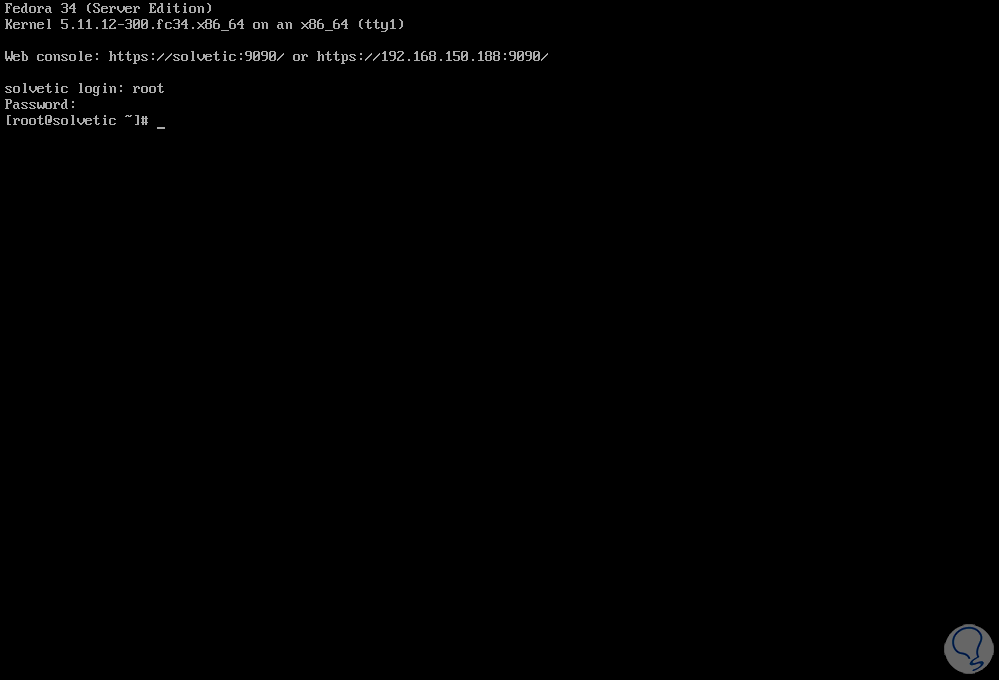Fedora 34 Server es la apuesta que fedora ha lanzado para gestionar servicios y procesos a nivel empresarial brindado seguridad, escalabilidad y funciones actualizadas que permiten llevar el control de tareas y usuarios a niveles más avanzados.
Fedora 34 tiene un mecanismo de actualización automáticamente con el cual es posible ejecutar cargas de trabajo en contenedores de forma segura y con una perspectiva de escalamiento, Fedora 34 Server añade diversos flujos de actualización para recibir actualizaciones automáticas cada dos semanas con lo cual tendremos la certeza de que el sistema siempre estará actualizado, algo clave en un entorno empresarial.
Fedora 34 Server sigue con la tendencia vista en Fedora 33 de usar BTRFS como el sistema de archivos predeterminado, ahora se ha introducido la compresión transparente en este tipo de sistemas de archivos BTRFS.
Al usar Fedora 34 Server será posible ejecutar aplicaciones en hardware dedicado o bien en la nube usando Fedora ya que este posee la última tecnología open source.
- Binutils 2.35
- Se ha habilitado la compresión zstd transparente de btrfs de forma predeterminada
- Se ha habilitado systemd-oomd de forma predeterminada
- Actualización a Boost 1.75
- Cambios y/o actualización del entorno y de la cadena de herramientas de MinGW
- Actualización de GNU Toolchain (gcc 11, glibc 2.33)
- Golang 1.16
- IBus 1.5.24
- Ahora se usará ibus-m17n como el IME predeterminado para Sinhala
- En Fedora 34 Server se ignoran los parámetros de arranque del kernel de Anaconda sin 'inst'.
- LLVM 12
- Cambios en NSS CK_GCM_PARAMS
- OpenLDAP sin bibliotecas sin subprocesos
- Se ha eliminado el soporte para la desactivación del tiempo de ejecución de SELinux
- En Fedora 34 Server ahora se reinician los servicios al final de la transacción de rpm
- Ruby 3.0
- Se unifica la ubicación de los archivos de configuración de GRUB en todas las arquitecturas compatibles
- BIND 9.16
- Se ha deprecado python-mock
- LXQt 0.16.0
- MariaDB 10.5
- PostgreSQL 13
- Se aceptan los nombres de la arquitectura ascendente de Python
- Stratis 2.3.0
La imagen ISO de Fedora 34 Server esta disponible en el siguiente enlace:
Veamos como instalar este nuevo sistema y así gestionar mejor los procesos empresariales.
Cómo instalar Fedora 34 Server
Iniciamos el equipo con la imagen ISO de Fedora 34 Server descrita y veremos lo siguiente. Seleccionamos la opción "Install Fedora 34"
Esperamos que se inicie el proceso:
Después de esto seleccionamos el idioma de instalación de Fedora 34 Server:
Clic en Continuar y veremos lo siguiente. Los campos con signo de advertencia deben ser completos, en primer lugar damos clic en “Fecha y hora” para establecemos la ubicación física:
Clic en Hecho para completar el proceso
Ahora damos clic en “Destino de la instalación” y veremos esto relacionado con la sección de Discos. Allí activamos la casilla "Personalizada"
Damos clic en "Hecho" para completar el proceso, veremos esto:
Seleccionamos "Partición estándar" :
Ahora damos clic en el signo + y selecciona la carpeta raíz (/) y asigna el tamaño deseado:
El directorio raíz (root) (/) es donde está alojado el sistema operativo Linux, este directorio todo lo gestiona bajo el modelo de carpetas.
Clic en "Añadir punto de montaje" para ver lo siguiente:
Vemos que se crea el punto de montaje y es posible, si es necesario, ajustar ciertos ajustes.
De nuevo damos clic en el signo + y seleccionamos el directorio home, asigna el tamaño deseado:
El directorio /home contiene una carpeta de inicio para cada usuario creado en el sistema, allí se alojan los archivos de datos del usuario y los archivos de configuración específicos del usuario en mención.
Damos clic en "Añadir punto de montaje" para completar el proceso:
Finalmente, damos clic en el signo + y selecciona swap, asigna el tamaño para swap:
Swap o memoria de intercambio, actúa como memora virtual y es clave cuando la memoria física del equipo se agota, de modo que es un apoyo para la memoria RAM para evitar que el equipo se vea bloqueado.
Clic en "Añadir punto de montaje" para completar el proceso:
Damos clic en "Hecho" y será desplegado lo siguiente:
Allí vemos la estructura como quedara Fedora 34 Server, aplica los cambios.
Ahora vamos a la sección "Red y nombre de equipo" y allí asignamos el nombre al equipo:
Aplica los cambios.
Damos clic en “Contraseña de root” para asignar la contraseña de usuario root:
Clic en Hecho para completar el proceso.
Damos clic en "Empezar instalación" para iniciar el proceso:
Podemos ver que se crea el gestor de arranque:
Esperamos que se complete el proceso de instalación de Fedora 34 Server y al final veremos lo siguiente:
Reiniciamos el sistema y después de esto iniciamos sesión en Fedora 34 Server:
Este ha sido el proceso de instalación de este nuevo sistema y estamos listos para explorar sus funciones.